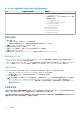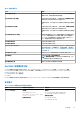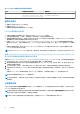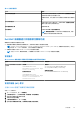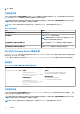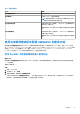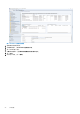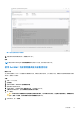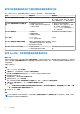Users Guide
Table Of Contents
- Dell EMC OpenManage Integration 版 7.3 with Microsoft System Center (OMIMSSC) 適用於 System Center Operations Manager (SCOM) 的 使用者指南
- 目錄
- 關於適用於 System Center Configuration Manager (SCOM) 的 Dell EMC OpenManage Integration for Microsoft System Center (OMIMSSC)
- 購買及管理 OMIMSSC 授權
- OMIMSSC 裝置的連接埠資訊與通訊表
- 支援矩陣
- 部署及配置適用於 SCOM 之 OMIMSSC 裝置
- 在適用於 SCOM 之 OMIMSSC 裝置上註冊 (登錄) SCOM 管理群組
- 您可以在 OMIMSSC 系統管理入口網站執行的其他工作
- 從 SCOM 主控台管理 OMIMSSC
- 使用 OMIMSSC 授權監控功能進行 PowerEdge 伺服器探索及監控
- 使用 iSM-WMI 探索和管理 PowerEdge 伺服器
- 使用 OMIMSSC 探索和監控 Dell EMC 機箱
- 使用 OMIMSSC 進行 Dell EMC 網路交換器的探索與監控
- 使用 OMIMSSC 裝置管理 Dell EMC 裝置
- 在 SCOM 主控台上執行 OMIMSSC 監控功能的工作
- 備份及還原 OMIMSSC 裝置設定與資料
- 升級適用於 SCOM 之 OMIMSSC 裝置
- 把 OMIMSSC 上已註冊的管理群組取消註冊 (取消登錄)
- 移除 OMIMSSC 虛擬機器
- 故障診斷
- 參考主題
- 其他資源
- 從 Dell EMC 支援網站存取支援內容
- 聯絡 Dell Technologies
- 詞彙表
- 其他主題
使用功能管理儀表板自訂可擴充版和詳細版的監控功能
表 17. 使用 Dell EMC 功能管理儀表板自訂 OMIMSSC 監控功能 — 可擴充版與詳細版
功能 可擴充版本 詳細版本
Dell EMC 伺服器與機架工作站監視 伺服器和元件群組等級的存貨和狀態監
視。
下列元件的詳細清查與監視資訊:記憶
體、處理器、感應器、網路介面、儲存控
制器、磁碟與磁區。BIOS 資訊也會顯示。
Dell EMC 伺服器與機架工作站監視 (授
權)
● 最高達個別元件的存貨。
● 伺服器、機架工作站和元件群組等級
的健全狀況監控。
● 個別元件的存貨和狀態監控。
● 檢視電源、溫度、網路介面卡、處理
器、記憶體、每秒電腦使用量
(CUPS)、PCIeSSD 可用程度指標,以
及 IO 效能指標。
Dell EMC 機箱監視 ● 機箱庫存
● 機箱插槽摘要
● 機箱健全狀況監視
個別機箱元件的庫存和健全狀況監視。
DRAC 監視 ● iDRAC 清單
● iDRAC 健全狀況監視
不適用。
Dell EMC 機箱模組化伺服器相互關聯 在模組化伺服器與機箱之間建立相互關聯
— 檢視機箱的清查和健全狀況,最多到模
組化伺服器內元件的程度。
不適用。
Dell EMC Network Switch 監視 ● 網路交換器清查
● 網路交換器的健全狀況監視
個別網路交換器元件的清查和健全狀況監
視。
使用 Dell EMC 功能管理儀表板移除監控功能
關於此工作
若要移除或停用監控功能,請使用 Dell EMC 功能管理儀表板。在移除任何監視功能前,請先關閉或解決所有開啟的警示。移除監控
功能時,Dell EMC 功能管理儀表板會將所有覆寫參照匯出為安裝資料夾中的備份。然而,自訂群組資訊和覆寫例項層級資訊無法在
未來重複使用。
若要匯入監視功能:
步驟
1. 啟動 SCOM 主控台,然後選取監控。
2. 在監控窗格中,展開 Dell EMC > Dell EMC 功能管理儀表板。
Dell EMC 功能管理儀表板窗格便會顯示 SCOM 主控台上目前提供的監控功能清單。
3. 選取想要移除的監控功能。
4. 在工作窗格底下,展開 Dell EMC 監視功能工作。
5. 若要移除監控功能,按一下移除功能。
例如,若要移除 Dell EMC 伺服器與機架工作站監控功能,請按一下工作窗格中的移除監控功能。
6. 在執行工作—移除功能畫面上,按一下使用預先定義的執行身分帳戶。
7. 按一下執行。
警示: 如果有任何相依性或關聯性因為需要覆寫而導致資料遺失,則工作會無法順利執行。若要繼續執行工作,請按一下覆
寫,並將自動解決警告/錯誤覆寫設定為 True。
8. 完成作業後,按一下關閉。
結果
註: 如果有覆寫參照至自訂群組或例項,則在 Dell EMC 功能管理儀表板中執行移除監控功能工作可能會失敗。這時候,請務必
先移除與自訂群組或例項相關聯的覆寫。
90 參考主題